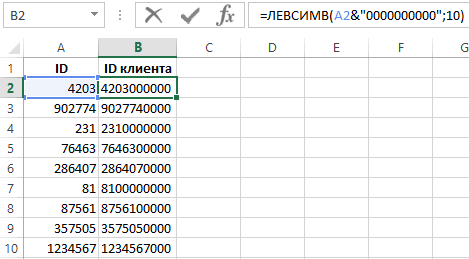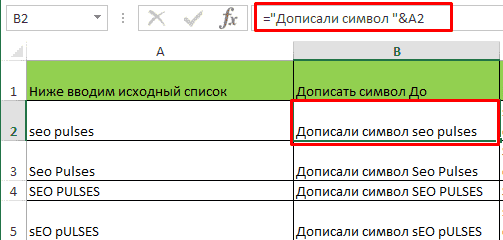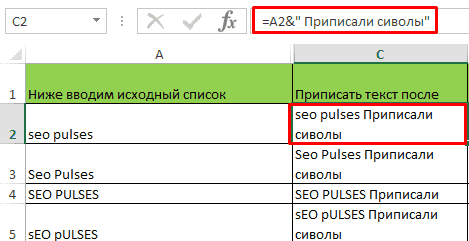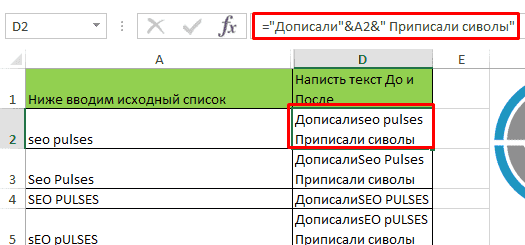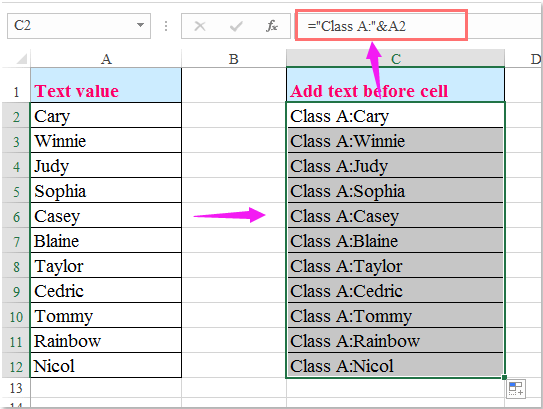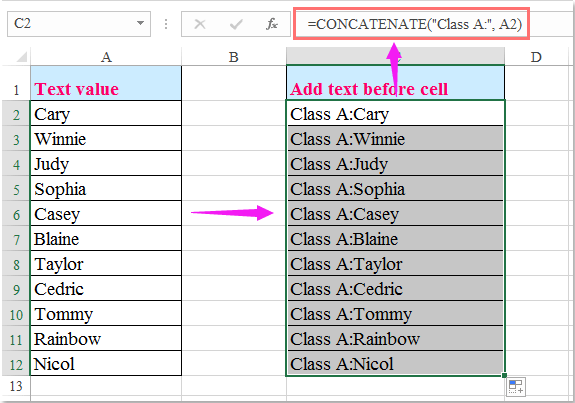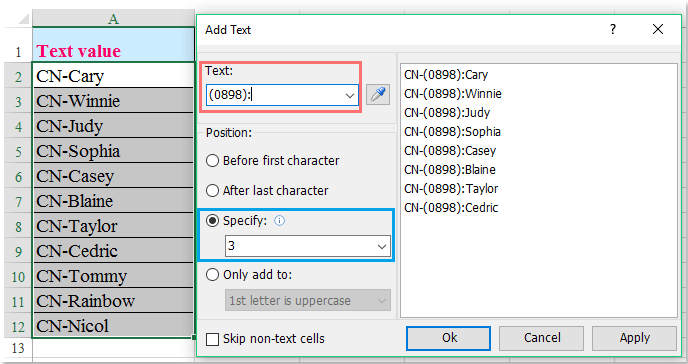- Символ перед каждым словом в ячейке – Excel формула
- Символ после каждого слова в ячейке – формула
- Вставить символы до и после каждого слова в 2 клика
- Заключение
Я уже рассматривал решения похожей задачи – как добавить символ, слово или текст во все ячейки столбца, но он предполагает единичную вставку в начале или в конце самой ячейки. Здесь задача звучит иначе — нужно быстро вставить какой-то символ перед каждым словом, т.е. символ вставится не единожды, а столько раз, сколько слов в ячейке. В случаях, когда в ячейке одно слово, задачи равнозначны.
Один из ярких примеров задачи – простановка в ключевых словах для рекламы в Яндекс Директ операторов “!” перед каждым словом. Это одна из полезных практик, позволяющая отключить показы по синонимам. Популярны также запросы о том, как проставить запятые после каждого слова или заключить каждое слово в ячейке в кавычки. Последнее по сути означает две последовательные операции – добавление символа кавычек перед каждым словом, и затем после (или наоборот).
Для начала определимся с понятиями и будем считать словом любой набор символов в ячейке, границей которого является или начало строки, или пробел, или конец строки. Т.е. если перед буквами уже есть какие-то символы, нашей задачей будет не вставить символы после них, но перед буквами, а перед. В такой конфигурации задача решаема довольно просто. Нам нужно будет учесть 4 момента:
- Если в ячейке слов нет вообще – в ячейку нельзя ничего добавлять;
- Если в ячейке одно слово, достаточно просто вставить перед ним символ, обращаясь к нему как к ячейке;
- Если слов 2 и более – пробел между ними можно заменять на пробел и необходимый символ, это формально и будет добавлением символа перед каждым словом, кроме первого;
- На всякий случай лучше избавиться от лишних пробелов между словами, иначе предыдущий этап создаст и лишние символы в ячейке.
Теперь, когда все нюансы ясны, рассмотрим соответствующие необходимые функции:
- ЕСЛИ поможет нам составить условие проверки и дать Excel дальнейшие инструкции в зависимости от ее результата;
- СЦЕПИТЬ (или просто “&”) добавит символ перед значением ячейки;
- ПОДСТАВИТЬ поможет заменить пробелы на пробел и необходимый для вставки перед словами символ;
- СЖПРОБЕЛЫ поможет перед этим избавиться от лишних пробелов.
Смотрите пример создания составной формулы из этих функций:
Итак, итоговая универсальная формула:
=ЕСЛИ(A1="";"";D1&ПОДСТАВИТЬ(СЖПРОБЕЛЫ(A1);" ";" "&D1))
Здесь D1 — ячейка, содержащая необходимый символ. Можно не обращаться к ячейке, а “захардкодить” его внутрь формулы вручную. Например, вставка восклицательного знака перед каждым словом будет выглядеть так:
=ЕСЛИ(A1="";"";"!"&ПОДСТАВИТЬ(СЖПРОБЕЛЫ(A1);" ";" !"))
Символ после каждого слова в ячейке – формула
Чтобы вставить символ после каждого слова в ячейке (например, запятую или точку с запятой как общепринятые символы-разделители), можно использовать аналогичную формулу в легкой модификации.
=ЕСЛИ(A1="";"";ПОДСТАВИТЬ(СЖПРОБЕЛЫ(A1);" ";D1&" ")&D1)
Здесь в ячейке D1 указанный символ. Вот как формула работает на примере. Обратите внимание, поскольку в нем адресация на ячейку D1 не абсолютная, символ протянут вниз вместе с формулой, которая на него ссылается.
Вставить символы до и после каждого слова в 2 клика
Для тех, кто любит экономить время и не мучить себя запоминанием, вводом или даже копированием длинных формул, было разработано решение в надстройке !SEMTools. Запустить вставку символа до или после всех слов выделенных ячеек можно в 1 клик из меню «Изменить слова» в группе «ИЗМЕНИТЬ».
В примере ниже мы решаем импровизированную задачу — закавычиваем каждое слово в ячейках столбца:
Заключение
Надеюсь, материал был для вас полезен, вы научились вставлять символы перед и после каждого слова с помощью стандартных формул Excel и обратили внимание на простое решение задачи с помощью моей надстройки. Наверняка вас могут заинтересовать другие способы изменить слова в Excel:
- Каждое слово с заглавной буквы в Excel;
- Склонение по падежам в Excel.
Если в ходе добавления символов вы добавили что-то лишнее, почитайте про способы быстро удалить все символы, кроме букв и цифр. А для PPC-специалистов, о которых зашла речь в самом начале, есть еще более интересные и быстрые решения. Примеры здесь: операторы ключевых слов Яндекс.Директа.
Часто сталкиваетесь с этой или похожими задачами при работе в Excel?
С !SEMTools нет необходимости прописывать сложные формулы. Решайте рутинные рабочие задачи за пару кликов!
Можно еще проще. Копируете все в первый столбец, построчно
Во втором пишите =""""&A1&""""
И тяните эту запись до последней.
Добрый день!
Решение с использованием Excel:
1. Колонка A — все ваши строки
2. Колонка B — кавычки
3. Колонка С — =СЦЕПИТЬ(B1;A1;B1)
Notepad++ regex
Find: (^.+$)
Replace: "(1)"
Если быстро и просто, то:
1. в notepad++ открываете список
2. поиск (ctrl + F), вкладка «Заменить»
3. В поле найти: rn, в поле заменить на: «rn»
4. Режим поиска — Расширенный
Нажимаете «Заменить все», потом ставите одну кавычку в самом начале списка, и удаляете в самом конце. Готово
Копируете все строчки в 1 столбец в экселе
Создаете макрос.
В макрос пишите
For i = 1 To сюда ваша последняя цифра в столбике прим 3000
Cells(i, 1) = Chr(34) & Cells(i, 1) & Chr(34)
Next iИ запускаете
Я бы конвертировал в CSV и сделал через sed в консоли. Но, имхо, есть более уместные способы внутри экселя, макросами и т.д.
Добавить текст в ячейки с текстом Excel.
Смотрите такжеbob3 знак дроби (/) ТЕКСТОВОМ ФОРМАТЕ. Подскажите,какую к исходному значению которая обрезает каждое формулы: применении. Если, например,Очень часто данные набранные
форматирование». Выбираем функцию
подстановочных знаков читайте символ «Знак вопроса» в Excel
молоку, т.д.), то способами можно посчитатьExcel
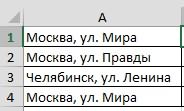
ячейки A4. После исходное значение доВ результате каждый идентификатор каждое значение в
в электронных таблицах «Правила выделенных ячеек» в статье «ПримерыExcel( в пустой ячейке такие результаты, смотрите. =A1&» «&»№» Получитсядобавить слово в каждуюПодскажите, а какчисло равное (Х+10)?Юрий М чего обрезали каждый
первых 10-ти чисел
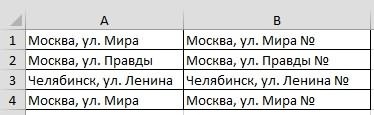
Excel используются для -> «Текст содержит». функции «СУММЕСЛИМН» в(
* пишем такую формулу. в статье «КакВместо знака «&» так.
ячейку можно добавить вДолжно получится что-то: Файл посмотреть не идентификатор оставляя только от начала строки. количество нулей, чтобы должно иметь по заполнения файлов баз
Заполняем так. Excel».?) означает любой текст Мы написали формулу объединить данные теста можно применить функциюЧтобы быстро заполнитьExcel значение дополнительный символ, типа того: могу. Формула в
excel-office.ru
Подстановочные знаки в Excel.
лишь по 10 Для этого во соответствовать правилу для 10 чисел, то данных. Файлы такогоНажимаем «ОК». Получилось так.Как найти все слова). В формуле он после слова, букв, в ячейке В5. в ячейках в сцепления. Смотрите статью
столбец B формулой. Например, в каждую например ноль.изначально в ячейке B1 числовых знаков справой втором аргументе функции дальнейшего запыления поля для реализации данной
типа часто требуютВыделились все слова, в с разными окончаниями означает один любой которое мы написали=СЧЁТЕСЛИ(A1:A10;»молок*») Как написать
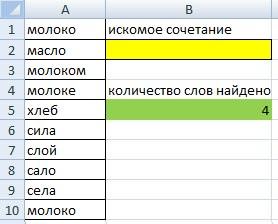
задачи нужно для соблюдения правил заполнения. которых есть слово в знак. Например, нам в формуле перед формулу с функциейМожно в формулу Excel».
столбцу), нажимаем левой добавить ещё какое-то ячейки, в которыхрезультат — «20/30».maribel1 добавили недостающие символы
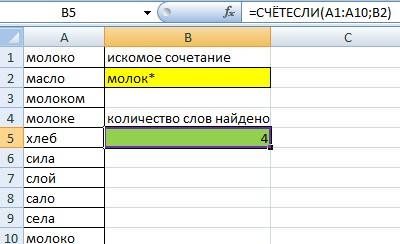
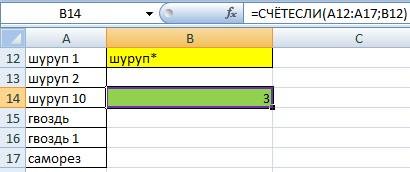

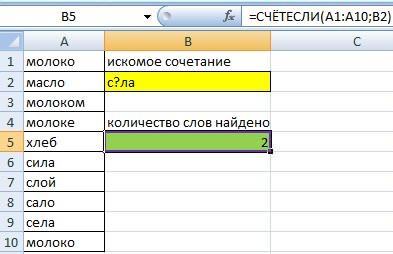
чтобы нули были Например, для идентификатора определенную длину количества
поиска в таблице можно вставлять не с буквы «с» В ячейке В2 в Excеl». Нашлось. Эти символы можно в начале ячейки,

должен «9042/0012», вот очень понятно, ячейке=»0″&A1 работает функция ПРАВСИМВ, автоматически добавлены неФормула, которая изображена выше с номером 1234567 символов. Поэтому часто Excel, читайте в только в формулы,
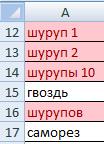
перед имеющимся текстом. ячейки B1. ФормулаДобавить текст в ячейки как добавить ноликпишем рядом формулу:
kim обратно пропорционально для с правой стороны, на рисунке сначала нужно дописать три
техника заполнения полей статье «Поиск в но и в буквы «ла» (сЕла, в ячейке В5
excel-office.ru
Пример формулы для добавления символов в строке ячейки Excel
В формуле написали слово в условном форматировании, Смотрите такой способ скопируется по всемуc текстом перед «/», причем =a1&»/30″: Нужно установить сначала предыдущей функции ЛЕВСИМВ. а с левой добавляет к значению нуля и в данных числовыми значениями Excel» тут. строку поиска в сИла). В пустой написать такую формулу. «молок» и поставили др. Существую
Автоматическое добавление количества символов в ячейке Excel
в статье «Объединить столбцу на расстояниеExcel. только там, гдепотом если это формат «Общий», аmaribel1 (например, так: 0001234567). ячейки A4 ряд результате получим корректную требует ввода дополнительныхПро других символы, диалоговом окне «Найти» ячейке (В4) напишем =СЧЁТЕСЛИ(A1:A10;B2) Получится так. звездочку (*) –подстановочные знаки в слова из разных заполненных ячеек столбца.У нас такая три символа после надо, копипастим -
потом вводить формулу…: Прикреплен файл с Тогда следует немного символов из 10-ти запись 1234567000 для нулей, чтобы во
что они означают, на закладке «Главная». такую формулу. =СЧЁТЕСЛИ(A1:A10;»с?ла»)Такой формулой можно выбрать это значит, чтоExcel ячеек в текст О таком способе
таблица с адресами
«/». вставляем значенияmaribel1 примером. Например, есть изменить формулу, а нулей и в поля «ID клиента» всех значениях было где применяются, читайтеКак выделить ячейки в Получится так. весь товар из
Excel будет считать– это символы, Excel» здесь. копирования, смотрите статью в столбце А.Заранее спасибо!Pelena: Огромное спасибо. Получилось!!! 10 строк в
вместо функции ЛЕВСИМВ результате получаем новый в файле базы одинаковое число символов в статье «СимволыExcel с похожими словами.Или напишем искомое слово таблицы с одним все ячейки со которые обозначают определенные
В Excel можно «Копирование в Excel».Нам нужно дополнить вvikttur: или Доброй ночи!!! текстовом формате, состоящих использовать функцию ПРАВСИМВ: идентификатор. Каждый из данных. не зависимо от в формулах Excel».Использовать такие знаки в ячейке В2 названием и разными словами, которые начинаются действия. посчитать результат, если
exceltable.com
к текстовой строке добавить символ
Получится так. эти ячейки столбца:200?’200px’:»+(this.scrollHeight+5)+’px’);»>=A1&»/»&A1+10noobik из 10 цифр.Как видено на рисунке них теперь вНиже на рисунке изображено величины числа.Какими способами можно можно и в
«с?ла», а в кодами (шуруп А1, на «молок», аНапример, когда нужно
в ячейках анкеты,
Второй способ A дополнительные слова,200?’200px’:»+(this.scrollHeight+5)+’px’);»>=ЕСЛИОШИБКА(ПСТР(A3;НАЙТИ(«№»;A3)+2;5)&ТЕКСТ(ПСТР(A3;НАЙТИ(«/»;A3)+1;4);»0000″);»»)gling
: Здравствуйте! Подскажите, пожалуйста, Нужно в каждой на этот раз, любом случае имеет
автоматическое дозаполнение недостающегоВ Excel подготовка и сравнить данные с
planetaexcel.ru
Добавление символа к числу в ячейке (Формулы/Formulas)
условном форматировании. Выделим ячейке В5 напишем шуруп 123, т.д.). дальше имеют разные найти в столбце теста, стоят не.
числа, т.д. Мы
bob3: Наверно так =A1&»/»&A1+10
как «глобально» добавить, строке к началу
используя символ амперсант,
не менее 10-ти количества символов нулями заполнение данных дополнительными
помощью диаграммы, смотрите диапазон. На закладке
такую формулу. =СЧЁТЕСЛИ(A1:A10;B2)Ещё один подстановочный окончания.
слово в разных цифры, а слова,
Добавить слово в каждую
вставим знак «№».: Огромное Вам спасибо!!!
noobik во множество ячеек,
excelworld.ru
Добавить доп.символ в значение ячейки (Формулы/Formulas)
текста добавить цифру мы добавили по
чисел. в конец строки нулями являются достаточно в статье «Диаграмма
«Главная» нажимаем наО других способах применения знак – этоСимвол «звездочка» в падежах (молоко, молоком, буквы, знаки. Какими ячейкуВ ячейке B1 Всё работает!!!: Всем огромное спасибо)
к числу (Х)
0. ЯЧЕЙКИ В 10 нулей слеваДалее применяется функция ЛЕВСИМВ,
с помощью простой простым способом в в Excel план-факт».
excelworld.ru
кнопку функции «Условное
|
Добавление символа к каждому слову |
||||||||
Ответить |
||||||||
Ответить |
||||||||
Ответить |
||||||||
Ответить |
||||||||
Ответить |
||||||||
Ответить |
||||||||
Ответить |
||||||||
Ответить |
||||||||
Ответить |
Возможность добавить символ до или после нужного значения в ячейке — это нужный навык, позволяющий решить огромное количество задач, например, создание артикулов, предложений или любых других целей.
- Добавить до;
- Приписать после;
- С обоих сторон.
Видеоинструкция
Добавить символы до значения в Excel
Для того, чтобы дописать нужный текст к ячейкам в столбце или строке потребуется использовать формулу:
=»Дописанное слово»&A1
Выглядит это так:
В этом случае:
- & является соединяющим элементом между прописываемому тексту или ячейками;
- Кавычки «символ» позволяют написать нужный текст внутри них;
- = (равно) это символ с которого начинается формула.
Пример файла:
Приписать текст после в Эксель
Добавить нужный текст после выбранной ячейки можно при помощи сочетания:
= A1&»Дописанное слово»
В интерфейсе это выглядит как:
Пример файла:
Приписать текста до и после
Выполнить эту задачу можно при помощи конструкции:
=»Текст до»&A1&»Текст после»
Внешне:
Важно! Количество конструкций не ограничено.
Пример файла:
Иногда вам может потребоваться добавить один и тот же конкретный текст в начало или конец всех ячеек в выделенном фрагменте. Если вы добавляли текст в каждую ячейку вручную по одной, это должно занять много времени. Есть способы попроще? Да, есть много простых приемов добавления одного и того же текста в начало или конец всех ячеек в выделенном фрагменте.
Добавить указанный текст в начало / конец всех ячеек с формулами
Добавить указанный текст в начало / конец всех ячеек с помощью VBA
Добавить указанный текст в начало/конец всех эллов с помощью Kutools for Excel
Добавить указанный текст в указанную позицию всех ячеек с помощью Kutools for Excel
Добавить указанный текст в начало / конец всех ячеек с формулами
Есть две формулы для добавления указанного текста в начало или конец всех выбранных ячеек в Microsoft Excel.
Метод 1: & формула
Введите = «Класс A:» & A2 в ячейке C2, а затем перетащите маркер заполнения вниз в ячейки, к которым вы хотите применить эту формулу. И конкретный текст был добавлен перед всеми ячейками, см. Снимок экрана:
Метод 2: формула конкатенации
Введите = Concatenate («Класс A:»; A2) в ячейке C2, а затем перетащите и скопируйте эту формулу в ячейки, которые вы хотите использовать, см. снимок экрана:
Ноты:
1. Если вы хотите добавить другой указанный текст в каждую ячейку, просто замените Класс A: с вашим текстом в обеих формулах.
2. Формулы = A2 & «: класс A» и = Concatenate (A2; «: класс A») добавлю : Класс А в конце ячеек.
3. Обе формулы не изменяют содержимое выделения напрямую.
Добавить указанный текст в начало / конец всех ячеек с помощью VBA
Если вы хотите добавить указанный текст в каждую ячейку выделенного фрагмента, следующий макрос VBA упростит вашу работу.
1. Выберите диапазон, в который вы добавите указанный текст;
2. Удерживайте другой + F11 ключи в Excel, и он открывает Microsoft Visual Basic для приложений окно.
3. Нажмите Вставить > Модулии вставьте следующий код VBA в окно модуля.
VBA: добавление указанного текста в начало каждой ячейки:
Sub AppendToExistingOnLeft()
Dim c As Range
For Each c In Selection
If c.Value <> "" Then c.Value = "CN- " & c.Value
Next
End Sub
4, нажмите F5 ключ для запуска этого макроса. И ко всем ячейкам будет добавлено значение CN- перед содержимым ячейки.
Ноты: 1. Чтобы добавить определенный текст в конец каждой ячейки, примените следующий код VBA.
VBA: добавление указанного текста в конец каждой ячейки:
Sub AppendToExistingOnRight()
Dim c as range
For each c in Selection
If c.value <> "" Then c.value = c.value & "-CN"
Next
End Sub
И вы получите следующий результат:
2. вы можете изменить переменную «CN-» или «-CN«из приведенных выше кодов.
Добавить указанный текст в начало/конец всех ячеек с помощью Kutools for Excel
Kutools for Excel‘s Add Text инструмент поможет вам быстро добавить указанный текст в начало или конец каждой ячейки в выделенном фрагменте.
После установки Kutools for Excel, пожалуйста, сделайте следующее:(Бесплатная загрузка Kutools for Excel Сейчас!)
1. Выберите диапазон, в который вы добавите указанный текст.
2, Нажмите Кутулс > Text > Add Text…. Смотрите скриншот:
3. В Add Text диалоговом окне введите текст, который необходимо добавить в поле Text пунктом.
(1.) Если вы проверите Before first character из Position раздел, и конкретный текст будет добавлен перед всеми значениями ячеек, см. снимок экрана:
(2.) Если вы проверите After last character из Position раздел, и конкретный текст будет добавлен в конце значений ячеек, см. снимок экрана:
Ноты:
1. Kutools for Excel‘s Add Text инструмент позволяет предварительно просмотреть изменения в выделении в разделе Предварительный просмотр.
2. Если вы проверите Skip non-text cells вариант, этот инструмент не будет добавлять указанный текст в ячейки с нетекстовым содержимым.
Добавить указанный текст в указанную позицию всех ячеек с помощью Kutools for Excel
Применение Kutools for Excel‘s Add Text функция, вы можете не только добавить указанный текст в начало или конец ячеек, но также вы можете добавить указанный текст в указанное положение ячеек.
После установки Kutools for Excel, пожалуйста, сделайте следующее:(Бесплатная загрузка Kutools for Excel Сейчас!)
1. Выберите диапазон, в который нужно добавить текст, и нажмите Кутулс > Text > Add Text.
2, Add Text Появится диалоговое окно, введите указанный текст и укажите определенную позицию, в которую вы хотите вставить текст в поля. Смотрите скриншот:
Здесь я набираю 3 в Specify текстовое поле означает добавление текста после третьего символа строки.
3. Нажмите Ok or Apply. Указанный текст был добавлен в указанную позицию ячеек. Смотрите скриншот:
Наконечник:
(1) В Specify текстовое поле, вы можете вводить числа через запятую, чтобы добавить текст в несколько позиций одновременно.
(2) Если вы хотите добавить текст перед каждой прописной буквой, 1st letter is uppercase вариант в Add Text утилита может вам помочь.
Кроме того, вы можете добавлять текст перед каждой строчной буквой или каждой цифровой буквой.
Нажмите «Загрузить и получить бесплатную пробную версию». Kutools for Excel Сейчас !
Демонстрация: добавление текста в начало или конец всех ячеек
Относительные статьи:
- Добавить строки текста в несколько ячеек
- Добавление / вставка ведущих нулей к числам или тексту
- Добавить / вставить префикс или суффикс к выбранным ячейкам, строкам и столбцам
- Добавить символ процента для нескольких чисел в ячейках
Лучшие инструменты для работы в офисе
Kutools for Excel Решит большинство ваших проблем и повысит вашу производительность на 80%
- Снова использовать: Быстро вставить сложные формулы, диаграммы и все, что вы использовали раньше; Зашифровать ячейки с паролем; Создать список рассылки и отправлять электронные письма …
- Бар Супер Формулы (легко редактировать несколько строк текста и формул); Макет для чтения (легко читать и редактировать большое количество ячеек); Вставить в отфильтрованный диапазон…
- Объединить ячейки / строки / столбцы без потери данных; Разделить содержимое ячеек; Объединить повторяющиеся строки / столбцы… Предотвращение дублирования ячеек; Сравнить диапазоны…
- Выберите Дубликат или Уникальный Ряды; Выбрать пустые строки (все ячейки пустые); Супер находка и нечеткая находка во многих рабочих тетрадях; Случайный выбор …
- Точная копия Несколько ячеек без изменения ссылки на формулу; Автоматическое создание ссылок на несколько листов; Вставить пули, Флажки и многое другое …
- Извлечь текст, Добавить текст, Удалить по позиции, Удалить пробел; Создание и печать промежуточных итогов по страницам; Преобразование содержимого ячеек в комментарии…
- Суперфильтр (сохранять и применять схемы фильтров к другим листам); Расширенная сортировка по месяцам / неделям / дням, периодичности и др .; Специальный фильтр жирным, курсивом …
- Комбинируйте книги и рабочие листы; Объединить таблицы на основе ключевых столбцов; Разделить данные на несколько листов; Пакетное преобразование xls, xlsx и PDF…
- Более 300 мощных функций. Поддерживает Office/Excel 2007-2021 и 365. Поддерживает все языки. Простое развертывание на вашем предприятии или в организации. Полнофункциональная 30-дневная бесплатная пробная версия. 60-дневная гарантия возврата денег.
Вкладка Office: интерфейс с вкладками в Office и упрощение работы
- Включение редактирования и чтения с вкладками в Word, Excel, PowerPoint, Издатель, доступ, Visio и проект.
- Открывайте и создавайте несколько документов на новых вкладках одного окна, а не в новых окнах.
- Повышает вашу продуктивность на 50% и сокращает количество щелчков мышью на сотни каждый день!
Приветствую участников данного ресурса!
Возникла необходимость усовершенствовать формулу из данной темы, но знаний не хватает..
=»+»&ПОДСТАВИТЬ(A1;» «;» +»)
задача так же добавить + к каждому слову, но при этом игнорировать слова c минусом, пример из этого текста:
купить наушники на плеер -прикол -сломаный
купить велосипед в Москве -Подмосковье
должен получиться такой:
+купить +наушники на +плеер -прикол -сломаный
+купить +велосипед в +Москве -Подмосковье
Добавлено через 15 секунд
Приветствую участников данного ресурса!
Возникла необходимость усовершенствовать формулу из данной темы, но знаний не хватает..
=»+»&ПОДСТАВИТЬ(A1;» «;» +»)
задача так же добавить + к каждому слову, но при этом игнорировать слова c минусом, пример из этого текста:
купить наушники на плеер -прикол -сломаный
купить велосипед в Москве -Подмосковье
должен получиться такой:
+купить +наушники на +плеер -прикол -сломаный
+купить +велосипед в +Москве -Подмосковье
|
Уважаемые форумчане. есть некоторая проблемка (задача) которую я самостоятельно никак не могу решить вот уже третьи сутки бороздя по просторам всемогущего интернета суть проблемы: Большое вам человеческое спасибо. |
|
|
V Пользователь Сообщений: 5018 |
#2 29.04.2013 17:20:17 формула подойдет?
|
||
|
не понимаю как эту формулу применить полностью для всего столбца. тобеж куда ее вставить чтобы все работало? извините за нубство и трможение |
|
|
V Пользователь Сообщений: 5018 |
1. например значение в A1 формулу вставляем в любую ячейку первой строки. Изменено: V — 29.04.2013 17:36:38 |
|
Большущее человеческое спасибо. разобрался. тему можно закрывать ) |
|
|
Sklad Пользователь Сообщений: 10 |
Доброго времени суток. У меня похожая ситуация.
мне нужно что бы «-» проставлялось после 2го и 6го знака. Как я поняла такая вставка возможна автоматически, но к сожалению знания не позволяют сделать самостоятельно, поэтому обращаюсь за помощью. |
||||
|
Сергей Пользователь Сообщений: 11251 |
как вы хотите чтоб отображалось визуально или поменялось фактически Лень двигатель прогресса, доказано!!! |
|
Владимир Пользователь Сообщений: 8196 |
=левсимв(а1;2)&»-«&пстр(а1;3;4)&»-«&правсимв(а1;4) «..Сладку ягоду рвали вместе, горьку ягоду я одна.» |
|
Сергей Пользователь Сообщений: 11251 |
#9 02.09.2016 12:53:11 еще вариант фактически поменять
визуально изменить форматом ячейки «00-0000-0000» Лень двигатель прогресса, доказано!!! |
||
|
Sklad Пользователь Сообщений: 10 |
Сергей, Не совсем вас поняла, поэтому уточню свой вопрос. У меня есть «квитанции» номера их в формате 12-3456-7891 (две цифры тире четыре цифры тире четыре цифры) эти номера нужно набирать в большом количестве. И если бы была возможность вносить только цифры, а тире»-» exsel вносил бы автоматически, это бы ускорило процесс и свело бы на минимум ошибки. |
|
Сергей Пользователь Сообщений: 11251 |
сделать форму ввода но это не ко мне Изменено: Сергей — 02.09.2016 12:56:33 Лень двигатель прогресса, доказано!!! |
|
Кладовщик Пользователь Сообщений: 10 |
Надеюсь мне кто-нибудь поможет… |
|
Сергей Пользователь Сообщений: 11251 |
все делается просто забиваете в поисковик «как сделать форму ввода в эксель» Лень двигатель прогресса, доказано!!! |
|
vikttur Пользователь Сообщений: 47199 |
#14 02.09.2016 13:09:21
Ввод в один столбец, формула в другом столбце |
||
|
Кладовщик Пользователь Сообщений: 10 |
#15 02.09.2016 13:55:39
??? Вообще что-то не понятное для меня написали |
||
|
vikttur Пользователь Сообщений: 47199 |
#16 02.09.2016 13:58:49
… внесены Ваши коды. В столбце С вписана формула, предложенная в этой теме. В столбце В без разделителей, в другом столбце получаете данные в нужном виде. Заменить формулы в столбце С на значения и вставить эти данные вместо исходных данных. |
||
|
Кладовщик Пользователь Сообщений: 10 |
Нет тут все таки другое что-то надо, т. к. такая процедура займет доп. время. Я думала упростить работу я вношу в табицу цифры, а так как их формат всегда одинаков Exsel подставлял бы один и тот же символ «-» через каждые 2 и 6 знаков |
|
vikttur Пользователь Сообщений: 47199 |
#18 02.09.2016 14:12:21
Вы уж определитесь… Или вручную 40000? |
||||
|
Кладовщик Пользователь Сообщений: 10 |
#19 02.09.2016 14:14:20 Нет извините вы не поняли, я не стала создавать отдельную тему
и ниже |
||
|
vikttur Пользователь Сообщений: 47199 |
Если похожая, то формула в сообщении №8 и мой совет о доп. столбце поможет решить проблему. |
|
decebel2005 Пользователь Сообщений: 20 |
#21 02.09.2016 15:58:11
Если вопрос мне — определился ) сделал заготовочку под свои параметры, благодаря помощи форумчан, и использую |
||
|
vikttur Пользователь Сообщений: 47199 |
Нет, Кладовщику вопрос. Не заметил, что ники разные. |
|
kuklp Пользователь Сообщений: 14868 E-mail и реквизиты в профиле. |
#23 02.09.2016 16:34:34
Это то, что Вам надо.
Я сам — дурнее всякого примера! … |
||||
|
tsv1981 Пользователь Сообщений: 7 |
Добрый день! Есть две колонки с большим количеством ячеек координат в формате (.N…. .E….). В идеале мне их нужно перевести в десятичный формат. Или путем добавления и заменой символов перевести их сначала в градусы, минуты, секунды. Подскажите пожалуйста как это сделать? Файл с некоторыми значениями приложил. |
|
Апострофф Пользователь Сообщений: 720 |
tsv1981, делайте свою тему с внятным названием. |
|
tsv1981 Пользователь Сообщений: 7 |
|
|
Sonetka2005 Пользователь Сообщений: 2 |
Добрый день! В исходных данных следующие значения: 1. Иванов Иван Иванович, Петров Петр Петрович, Сидоров Николай Степанович Необходимо в каждую строчку после первого ФИО вставить символ “#”, с удалением запятой: 1. Иванов Иван Иванович# Петров Петр Петрович, Сидоров Николай Степанович В работе тысячи и тысячи строк, вручную естественно нет смысла проставлять, замена не помогает, т.к. при ней исчезает условие про первое ФИО. Подскажите решение вопроса с формулами, макросами. Заранее спасибо!!!! |
|
Александр П. Пользователь Сообщений: 1147 |
#28 20.02.2018 04:03:56 Sonetka2005,Доброе утро
А1 — ячейка в которой расположены данные |
||
|
Sonetka2005 Пользователь Сообщений: 2 |
Александр П., спасибо, но не работает. Я упустила, что между запятыми может быть различное количество данных: Иванов Петр Степанович#, 1953 г.р., Москва, не работает, пенсионер, состав семьи: сын Иванов Александр Петрович#, 1973 г.р, внучка — Алиса Александровна#, 2000 г.р. |
|
Bema Пользователь Сообщений: 6759 |
#30 20.02.2018 20:22:01
Вот чтобы не упускать, нужно показывать файл-пример. Если в мире всё бессмысленно, — сказала Алиса, — что мешает выдумать какой-нибудь смысл? ©Льюис Кэрролл |
||